用屏幕捕捉的方法製作VCD的詳細說明(圖示)
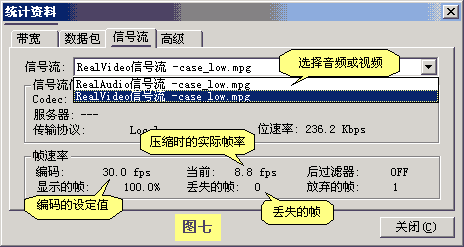
2、用「圖一」的方法進入AVI的設置界面(見「圖二」)。
取消「Auto Configur」。每秒的幀數我設為16fps,數據的選取原則:一般跟「原稿」的幀率相當或稍大一點就行了。在「原稿」的實際幀率為15fps時基本上已經很流暢了。

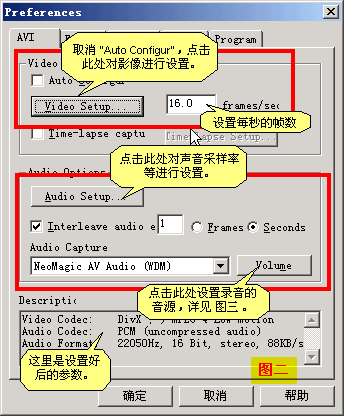
3、進入「Video Setup...」,在彈出的對話框中,可以對輸出的AVI文件的格式進行選擇,一般選擇它的缺省設置:「TechSmith Screen Capture Codec」就行了。如果你的電腦配置不太高而硬盤空間又比較大的話,可以選擇「Full Frames (Uncompressed)」格式,這種文件是未經壓縮的AVI文件,體積很大。因為少了一個壓縮過程,錄製時的速度就很快。其它選項也可選,我對這些格式並不了解,也沒甚麼好的建議。
4,對聲音採樣率進行設置,VCD的聲音標準是44100HZ,進行錄製時,最好根據「原稿」採樣率進行設置。如寬帶的《回歸永恆》,用「圖七」的方法可以看到它的音頻參數是:96 Kbps Stereo,那就選「44.1KHz 16位 立體聲」比較好。
5、設置錄音的音源,這可是關鍵,設置不當可能錄不到聲音,也可能錄出來的音質很差。
如果錄製時已經選擇了菜單「Effects」→「Audio」→「Record Audio」(即錄製聲音選項),卻發現還是沒錄上聲音的話,請按照料「圖二」的說明,進入「音量控制」,按「圖三」的說明,把所有的錄音音源(設備)都顯示出來,點選每個錄音音源下方的「選擇(S)」,並把音量調到最高,每點選一個,就用camtasia軟件錄製一下(如「圖四」),看一看有沒有錄到聲音。注意一定不要把錄音音源選為「麥克風(MIC)」,用麥克風錄的聲音不會很好的,即便能錄下來,那個聲音也是經過電路放大,經喇叭播放,再經麥克風拾取放大後才錄下來的,況且連環境噪音都能錄下來。
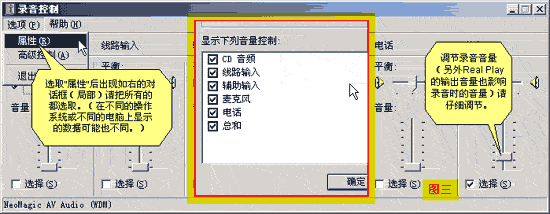

選到正確的錄音音源後,在錄製時就會看到如「圖四」一樣的彩條,那是錄製的音量大小的動態顯示。按「圖三」的說明,仔細地調節錄音音源的音量和Real Play的音量,使錄像在最高的音量時,彩條也不要達到頂端,而要留有一定的餘地。在正常音量情況下,彩條在不達到紅區為好,當然最佳的選擇還是用對此試聽的辦法來決定。
在錄製聲音時,為了盡可能地降低噪音,可以採用對其它放音設備進行「靜音」的辦法。方法是:按圖三的說明,點「選項」→「屬性」,點「調節音量」下的「播放」,在「顯示下列音量控制」欄裏,先把上面一半的項目選取,然後按「確定」。這時一邊用Real Play放著錄像,把聲音盡可能放大一些,一邊試著一個一個地選擇「靜音」,直到把所有的「靜音」都選擇一遍,如果選擇過程中,聲音突然沒有了,就把那個選項重新打開(取消「靜音」)。在試著進行「靜音」的過程中,我最明顯的感覺是當把「CD 音頻」一靜音的時候,背景噪音馬上就少了很多,很明顯的。用同樣的辦法再把另一半放音音量設備進行「靜音」。(錄製完成後最好把這些被手動「靜音」的項目再取消靜音,不然的話有可能其它程序或設備不能正常播放聲音,如對「CD 音頻」靜音之後,在光驅中放入音樂CD的話可能放不出聲音來。)
還可以採用把視頻用camtasia軟件進行錄製,而音頻用Eo Video等軟件進行直接轉換,再用TMPGEnc進行合成同時轉換成MPEG文件。這樣的方法也可取,因為音頻的轉換還是比較快的。
6、錄像區域的選擇。點擊 camtasia 程序中的紅色錄像按鈕旁邊的小三角符號,然後選擇第二個選項:「Window」。用Real Play打開一個影音文件,按紅色錄像按鈕或F9鍵(可自定義),這時把鼠標移動到Real Play的影像輸出窗口上後按下鼠標左鍵(如「圖五」所示),然後按下Real Play的播放按鈕開始播放。這時 camtasia 的錄製窗口如「圖四」,要注意「Rate(錄製時的實際幀率)」參數。

其它各參數的含義依次如下:Frames:已錄製的總幀數;Rate:當前實時的錄製幀率;Length:已錄製的影片長度;Zoom:縮放後(輸出)的大小;Size:錄製窗口的大小;Colors:錄製圖象的顏色數;Rate:輸出文件的編碼幀率;Codec:輸出AVI文件的編碼方式。
7、對Real Play的設置。從Real Play的菜單「視圖」下的「首選項」進入設置對話框。如「圖六」,點擊「性能」選項。把CPU使用量盡可能地調低,並把左下角的「使用優化視頻顯示」選項取消(不取消就錄不出圖象來,同樣地如果對其它播放程序進行錄製時錄不出圖象也可能是這個原因,如「超級解霸2001」,就需要把「視頻」下的「單顯示器設定」中的「使用硬件YUV加速顯示」取消,下次再運行「超級解霸2001」的時候就能錄下圖象了),按「確定」退出設置。然後退出Real Play再重新運行Real Play,這時上述選擇才生效(一定要重新運行Real Play,否則還是錄不出圖象)。

用Real Play可以調整輸出圖象的對比度、明暗、色飽和度、色調及清晰度(注意在播放AVI格式的文件時,這項功能並不能使用,圖四是為了說明方便我做了處理);還可以對輸出聲音進行十段均衡,還可以調整聲音的迴響空間大小、混響。通過對這個兩選項的仔細調整,可以使輸出效果達最佳。(見「圖四」)
8、在Real Play中查看原始文件的數據流參數。點Real Play的菜單「視圖」下的「統計資料」就進入如「圖七」的界面。在「信號流」選項中有兩個選項,分別是「音頻」和「視頻」選項。從中可以看到原始文件的「音頻」的位率,「視頻」的位率和幀率等參數。在「高級」界面中則能顯示更詳細的參數。了解這些參數能更好地選擇錄製時的參數。
9、建議提供(製作)錄像的功友盡可能地同時提供AVI格式(用MPEG4方式壓縮)的文件,這種文件體積很小,壓縮率很高,如18分鐘的新版《京城血案》只有22M,沒有掉幀現象,這種文件還可以用TMPGEnc直接做成VCD格式的MPEG文件。用它製作出來的VCD質量很好。(同樣內容的256K的Real Play格式的《京城血案》也有19.6M,而實際幀率卻只有每秒6到8幀,用Real Play播放時看上去也是很生硬。)
最好同時提供分塊下載,把AVI文件分成1M至3M的小文件。
當然放光明電視台的網站已經這樣做了,不過用這種方式所提供的節目卻很少。師父說:「中原是戲台」,明慧編輯部也說:「抓緊時間向可貴的中國人民講清真相」,謹請製作錄音、錄像的功友多為大陸的弟子著想一下。



















